很多时候,我们都需要给一些重要的文件加上水印,在Word中就有很好用的加水印功能,不过很多小伙伴却不知道怎么利用这个功能做出好看又具有创意的水印,今天小编就来跟大家分享一些水印设置的技巧,帮助大家设计出漂亮的水印!
一、水印设置技巧
1、自定义水印
首先我们在Word中点击【设计】——【页面背景】——【水印】这里有很多常用的水印模板,但是都很简单,如果想要自己设置个性水印的话,我们可以点击最下面的【自定义水印】:
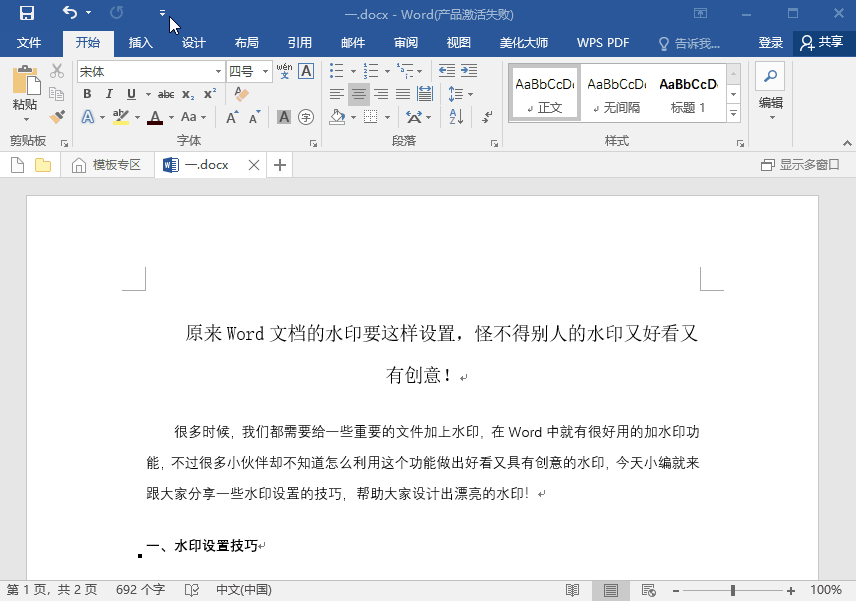
在这里可以设置你想要的文字,然后点击【应用】,即可应用到文档中:
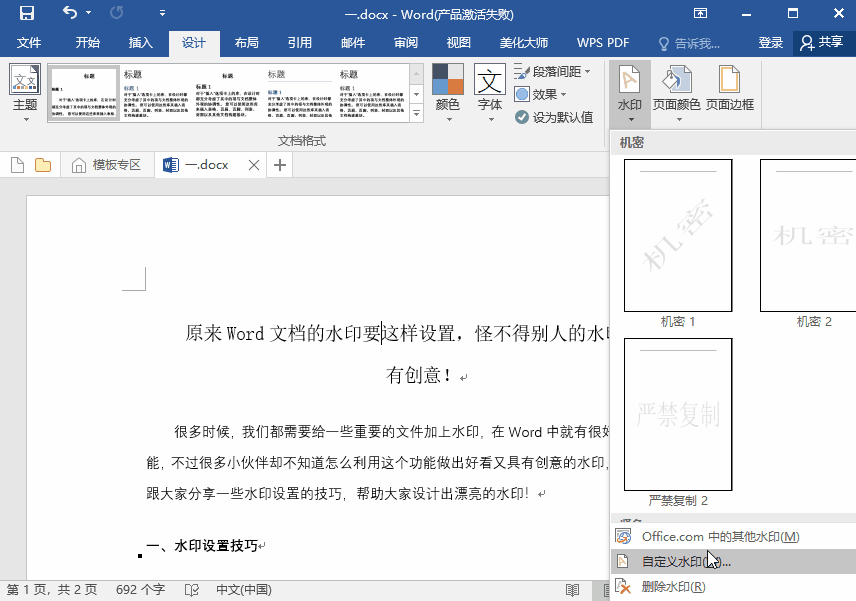
2、页眉处添加水印
有时候一些公司名、logo之类的水印我们只想让它出现在页眉处,那要怎么做呢?
首先双击页眉处,进入编辑状态,然后在页眉处选择插入图片即可,这样每一页的页眉都会有logo了~
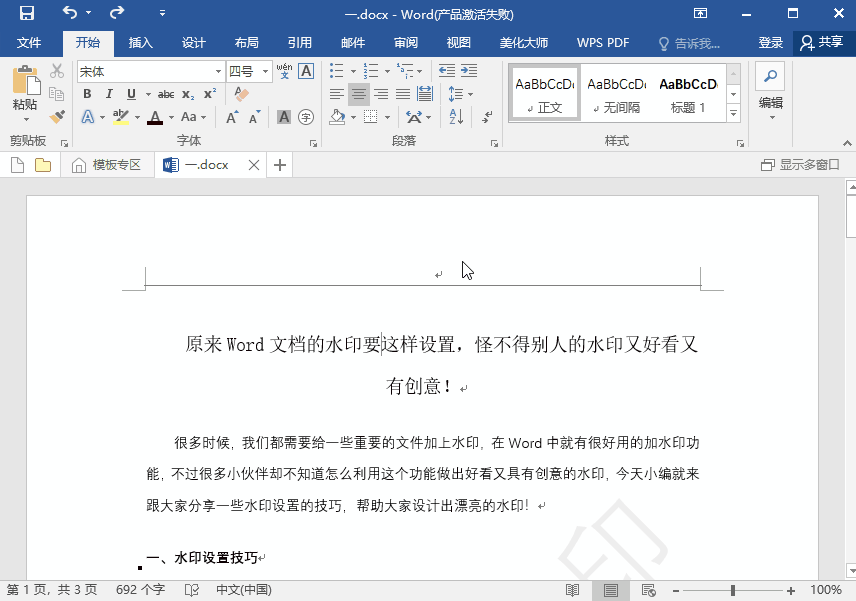
3、水印铺满页面
如果觉得水印太小的话,我们还可以调整水印的大小,甚至可以大到让它铺满页面,具体大小大家可以自己调节:
双击已添加的水印文档的页眉处,然后按住Ctrl键拖动水印边框,即可调整~
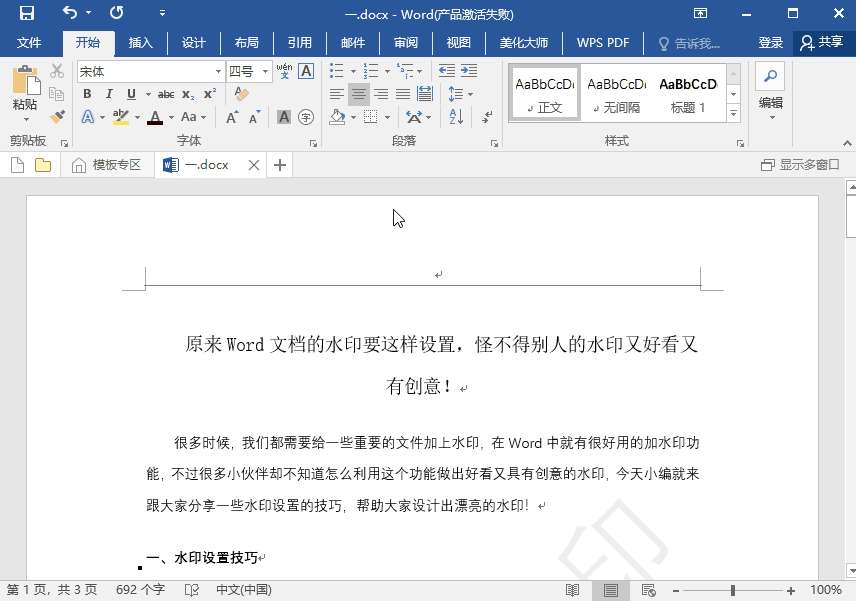
4、图片水印
如果想要在文档中添加图片水印的话也可以,我们点击【自定义水印】,在这里就可以选择【图片水印】,然后将图片添加进来,应用到文档中即可:
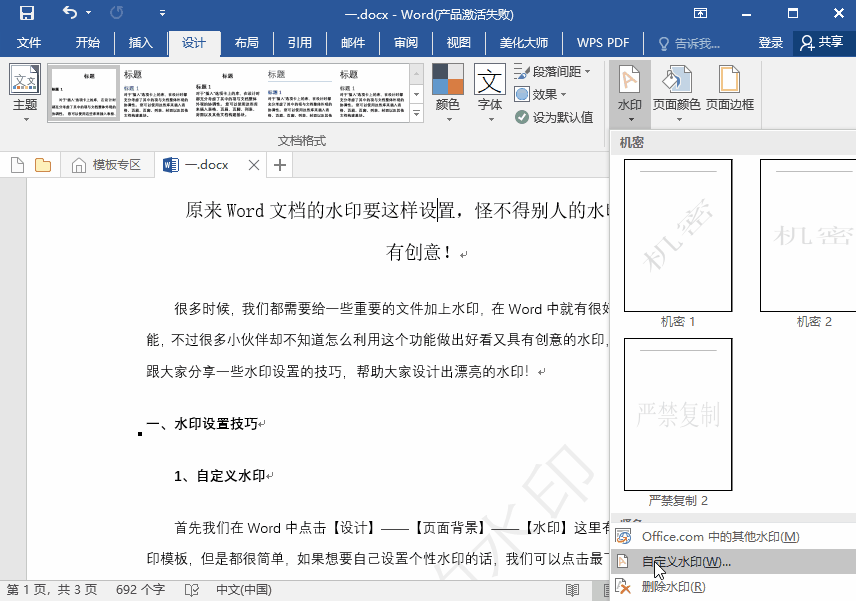
二、批量加水印
1、专业软件
在办公的时候,我们还需要对一些PDF文件加水印,PDF文件要怎么加水印呢?我们可以在电脑里下载一个【迅捷PDF转换器】即可~
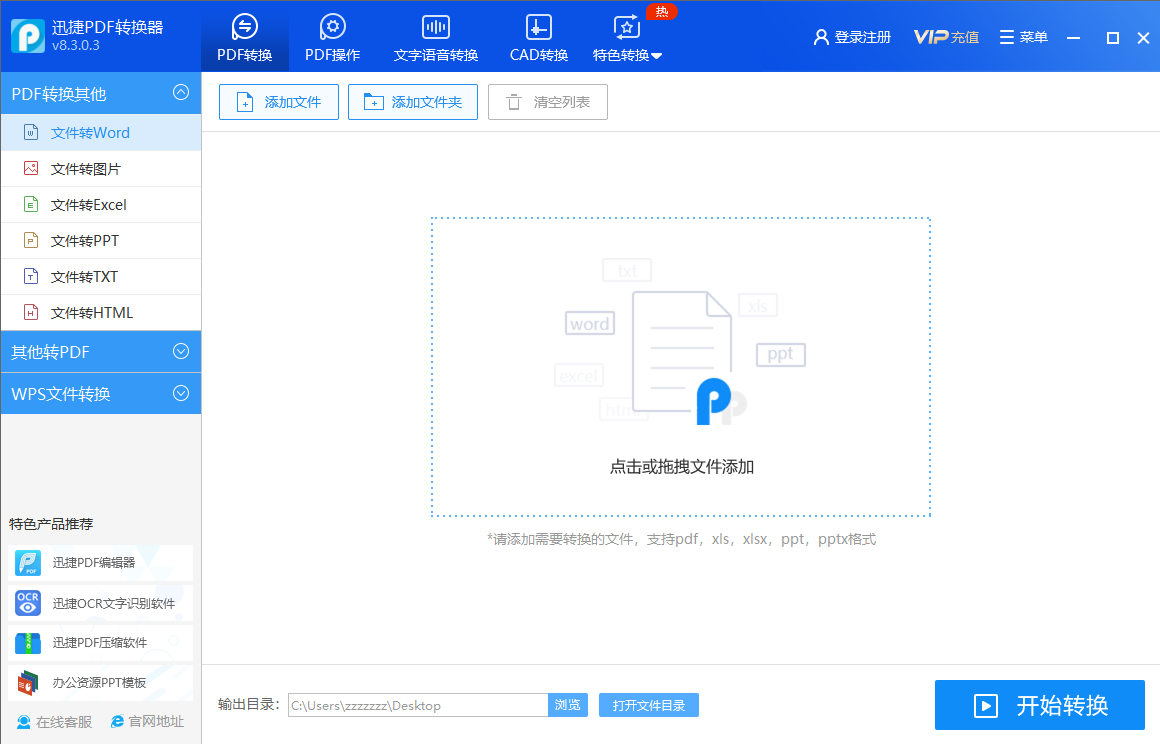
2、添加文件
点击【PDF操作】——【PDF加水印】功能,然后将要加水印的文件都添加进来:
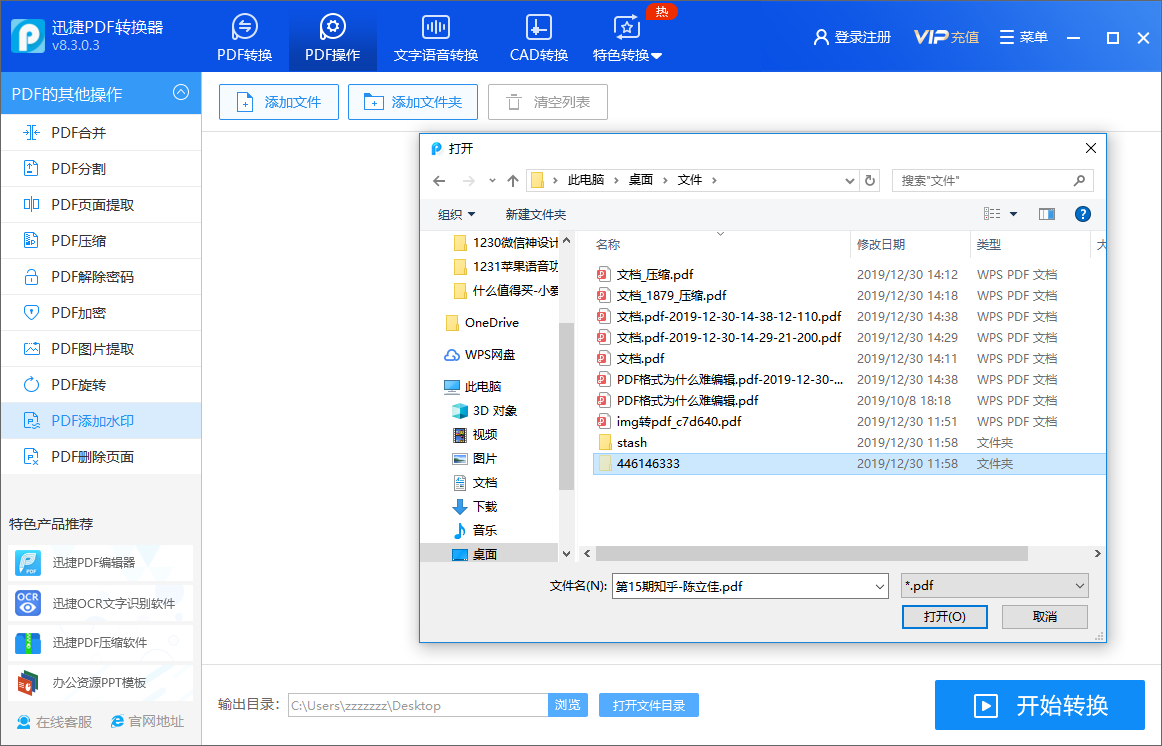
3、水印操作
设置好水印的内容、位置和透明度,即可批量对所有文件添加水印:
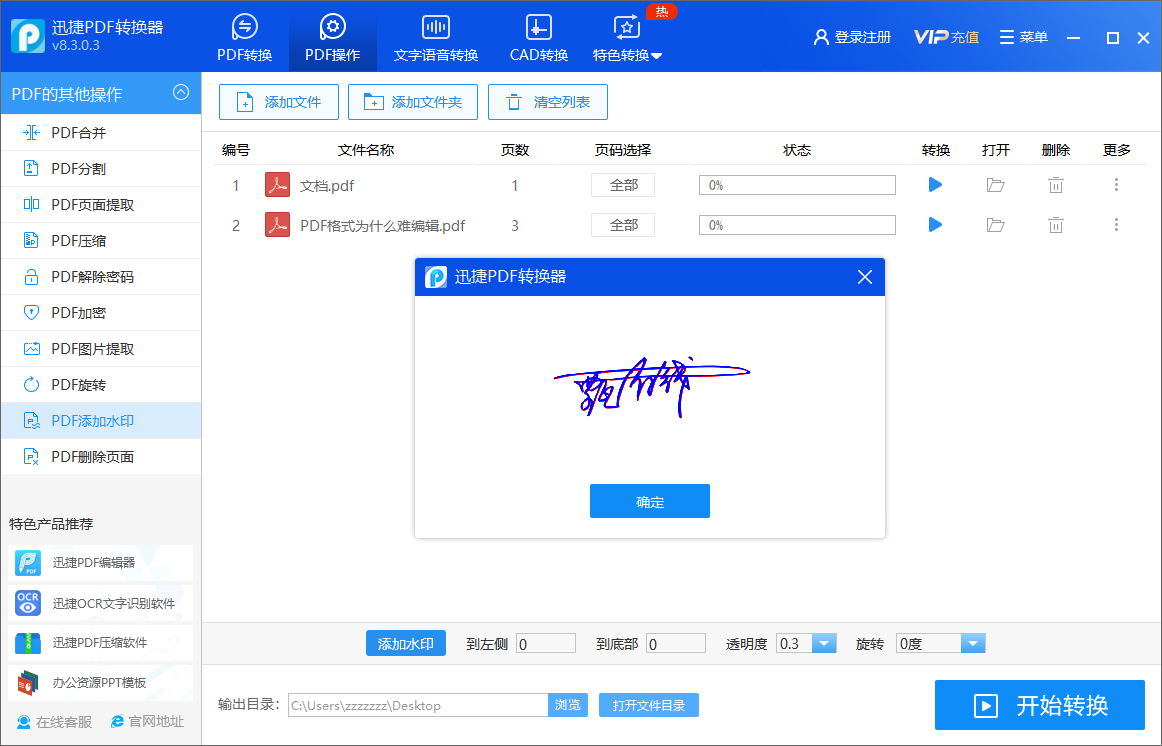
这就是小编今天要分享的内容啦!